Är du en flitig användare av Twitch och vill ge ditt konto en liten uppfräschning? Twitch erbjuder en mängd spännande funktioner, inte bara för de som streamar, utan även för de som tittar. En av dessa funktioner, som kan sätta färg på din upplevelse, är möjligheten att anpassa färgen i din Twitch-chatt. Är du nyfiken på hur man gör? I den här artikeln går vi igenom hur du ändrar chattfärgen på Twitch via din mobil. Vi kommer också att dela med oss av en lista över ovanliga färger och deras färgkoder. Så, läs vidare!
Hur du anpassar chattfärgen på Twitch i mobilen
Genom att ändra färg på din Twitch-chatt kan du enkelt skapa en mer personlig och trivsam upplevelse. Twitch erbjuder en rad anpassningsmöjligheter, och chattfärgerna är en av dem. Låt oss dyka ner i hur du gör detta på din mobil.
Steg-för-steg: Ändra chattfärg på Twitch
För många användare är chatten en av de mest uppskattade funktionerna på Twitch, vid sidan av själva streamingen. Med märken, unika färger och användarnamn skapas en distinkt känsla. När du först börjar använda Twitch får ditt namn en slumpmässig färg, men du kan enkelt ändra det. Om du inte har ett Twitch-konto ännu, kolla in vår guide om hur du skapar ett.
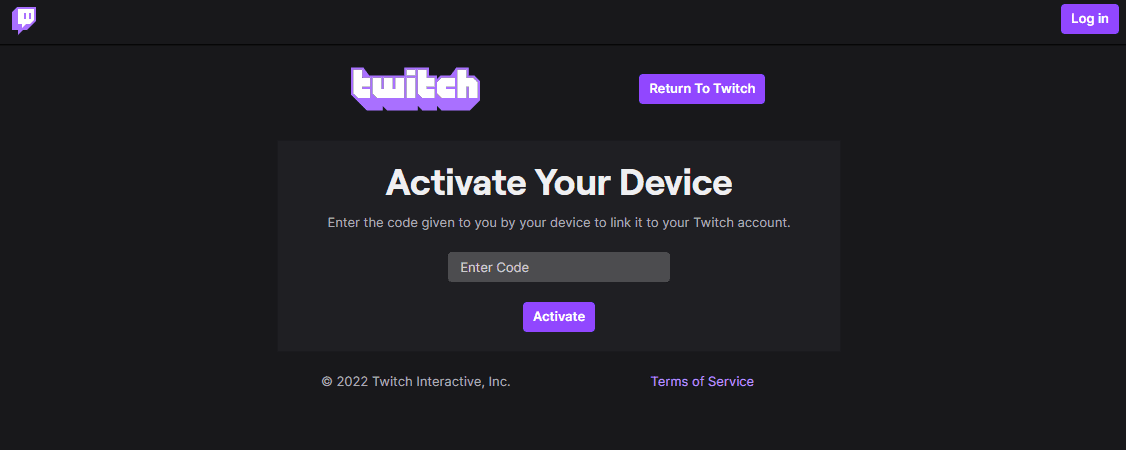
Notera: Stegen för att ändra färg är identiska oavsett om du använder Android eller iOS. Instruktionerna nedan är baserade på en Xiaomi Redmi Note 9.
Du kan antingen logga in på Twitchs webbplats via din webbläsare eller använda deras app. Vi kommer att fokusera på appen, eftersom processen är densamma oavsett vilken metod du väljer. Här är stegen för att ändra chattfärg på din mobil:
1. Starta Twitch-appen på din mobil.
2. Välj en valfri livestream.
3. Klicka på ikonen med tre prickar längst ner till höger på skärmen.
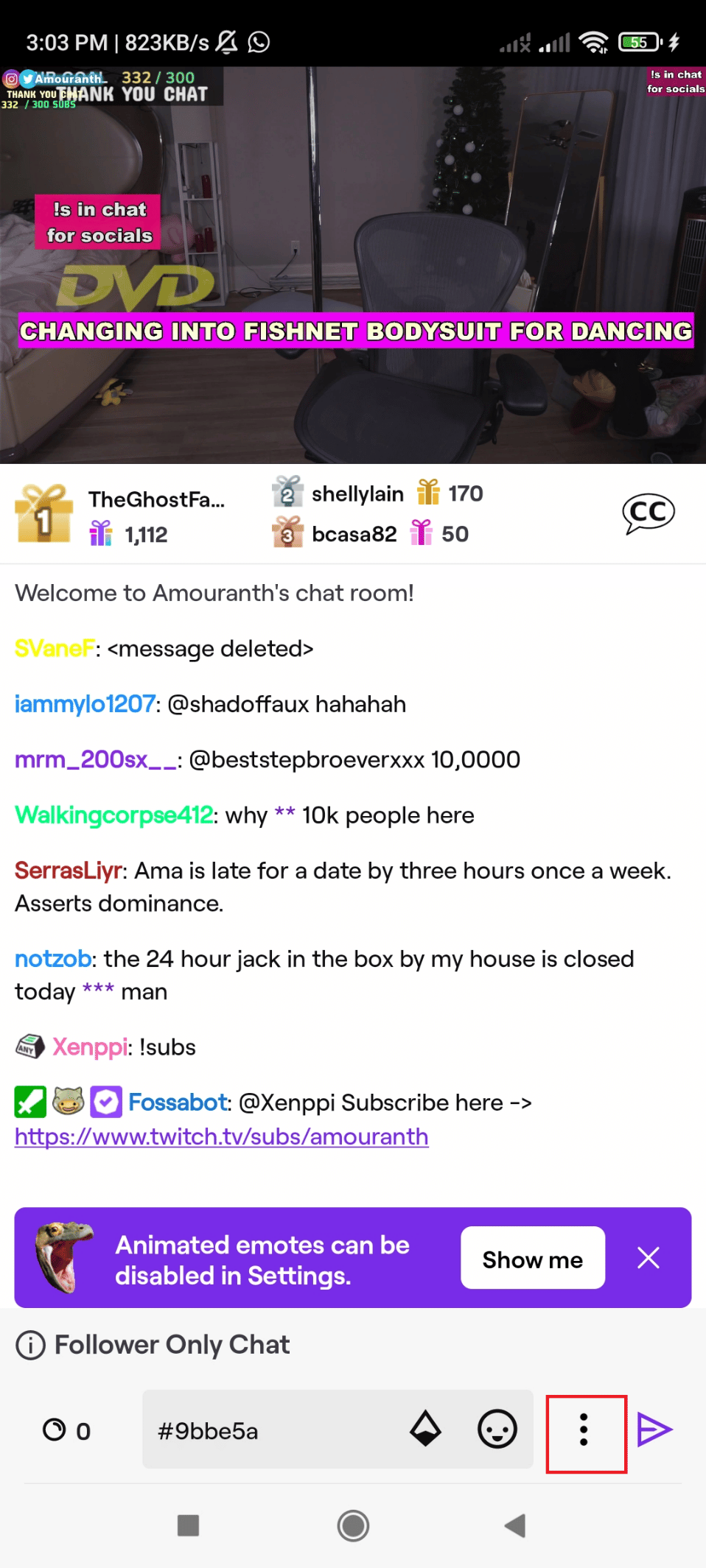
4. Om ”läsbara färger” är avstängt, aktivera den under chattinställningarna.
5. Klicka på ”IDENTITET”-ikonen.
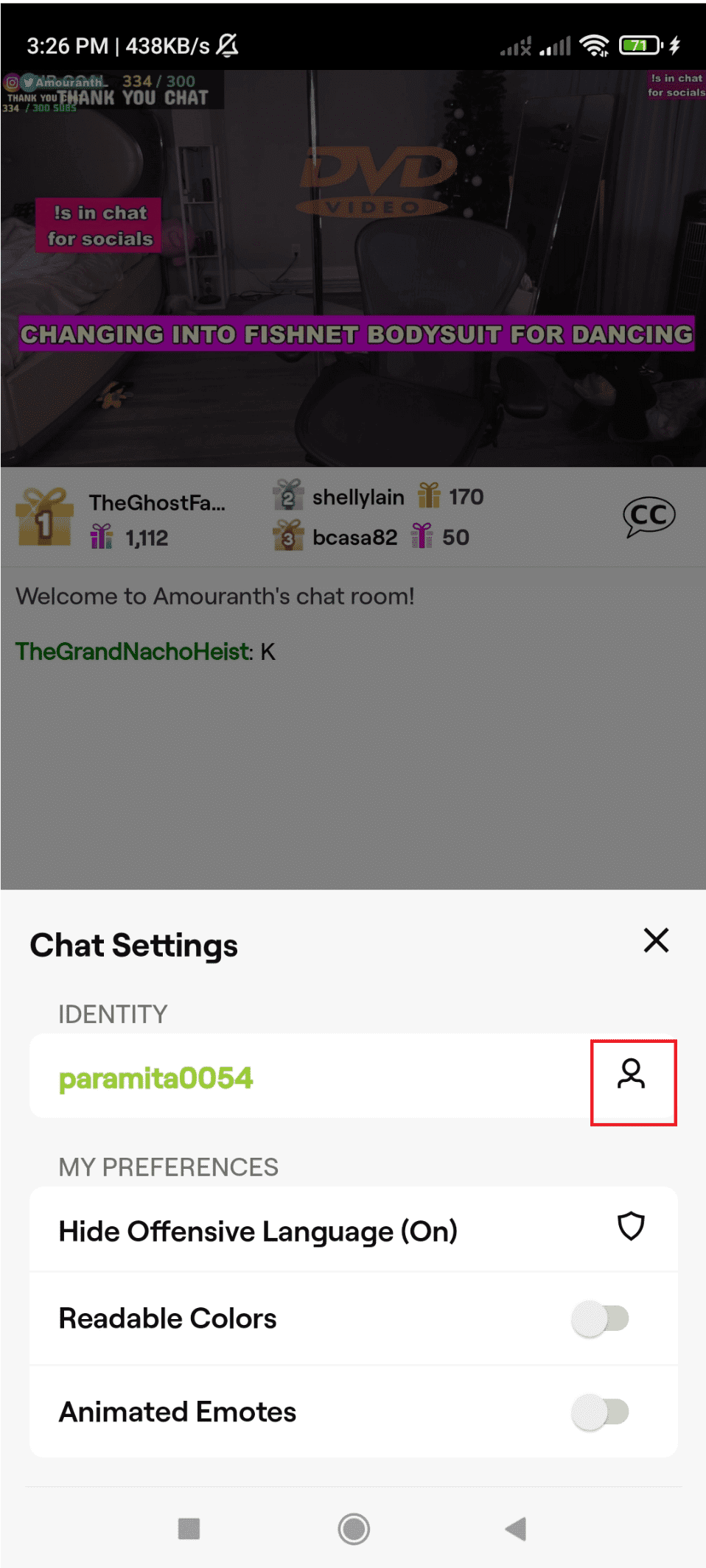
6. Välj din önskade färg bland de 15 standardfärgerna.
Notera: Om du har Twitch Turbo eller Prime Gaming får du tillgång till ett färghjul med obegränsade färger.

Felsökning: Om du har problem med Twitch-chatten
Har du problem med att ansluta till Twitch-chatten? Ofta kan användare stöta på problem med webbläsaren. Men oroa dig inte, vi har en lösning på det. Läs vår artikel om hur du åtgärdar anslutningsproblem med Twitch-chatten.
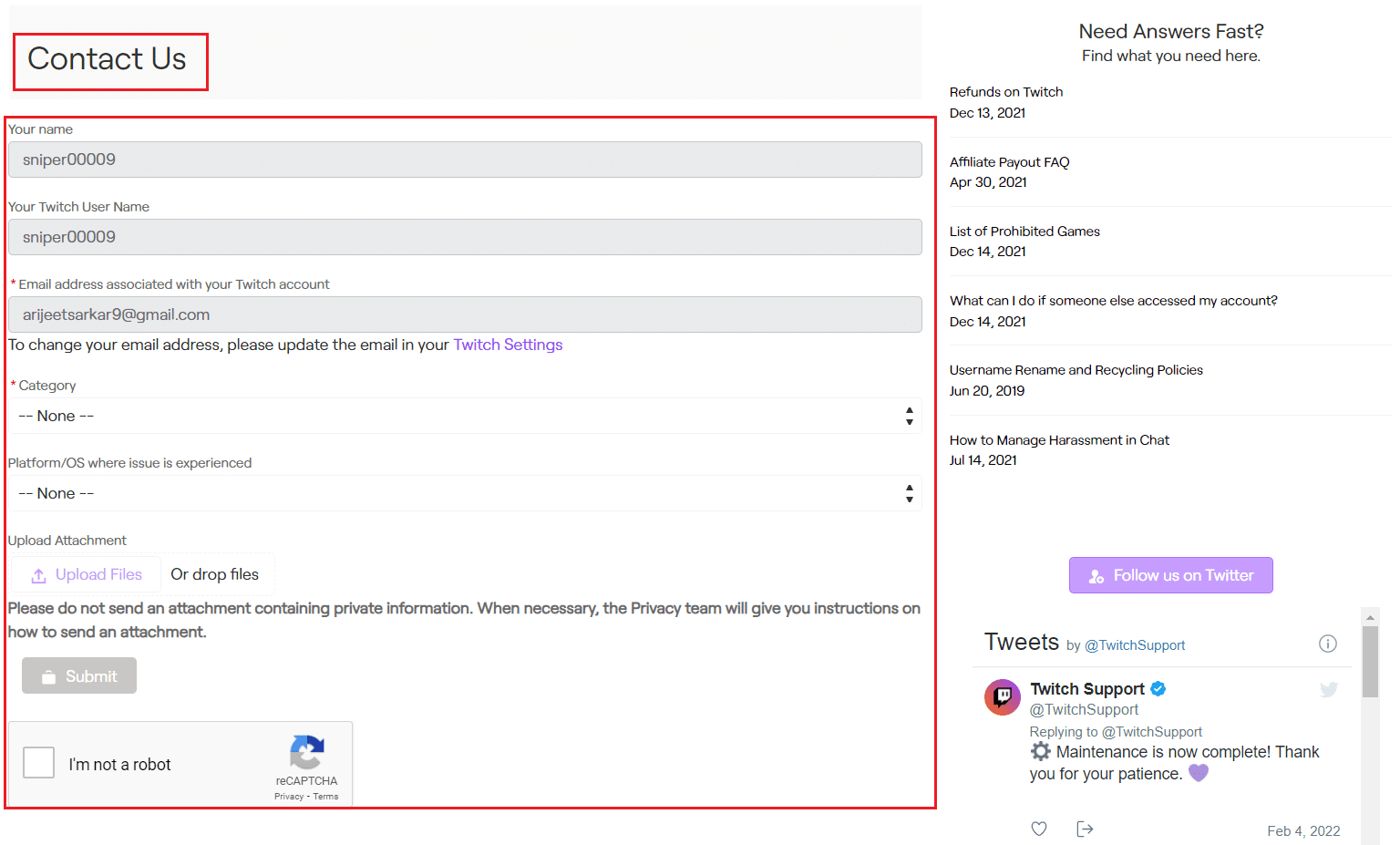
Förfaller Twitch-namn?
Nej, Twitch-namn förfaller inte. Du kan dock byta namn var 60:e dag. Det ursprungliga namnet kommer inte vara tillgängligt förrän efter 6 månader.
Ovanliga färger för ditt Twitch-namn
Twitch erbjuder 15 standardfärger, men med ett färghjul kan du välja bland en uppsjö av alternativ. Trots detta tenderar vissa färger, som vitt, svart eller ”glow”, att vara mindre använda. Anledningen är enkel: de sticker inte ut. Vit färg blir nästan osynlig på en ljus bakgrund, medan svart blir osynlig på en mörk. Därför är dessa, paradoxalt nog, ovanliga val i Twitch-chatten.
Varje färg har en unik kod. Nedan listar vi några sällsynta Twitch-namnfärger samt vanliga färgkoder som du kan testa.
Färgkoder för Twitch
Twitch erbjuder en rad koder för sina olika färger. Varje kod representerar en unik färg, eller en specifik nyans av en färg. Testa dessa nyanser genom att använda nedanstående koder. Här är en lista över några sällsynta Twitch-namnfärger och deras koder:
| KODER | FÄRGER |
| [unspecified] | En unik funktion där varje användare ser en slumpmässig standardfärg. |
| #FF0000 | Röd |
| #FF69B4 | Rosa |
| #8A2BE2 | Lila |
| #0000FF | Blå |
| #1E90FF | Ljusblå |
| #008000 | Mörkgrön |
| #391802 | Amerikanskt brons |
| #FFFF00 | Gul ros |
| #FFFFFF | Vit |
| #FF7C00 | Orange |
| #00FF00 | Ljusgrön |
| #1500AE | Djupblå |
| #00FFFF | Turkos |
Så här ändrar du ditt Twitch-användarnamn
När du skapar ett Twitch-konto väljer du ett användarnamn. Du kan ändra ditt namn, även om det bara är möjligt en gång var 60:e dag. Här är stegen för att göra det:
1. Logga in på ditt Twitch-konto.
2. Tryck på din profilikon.
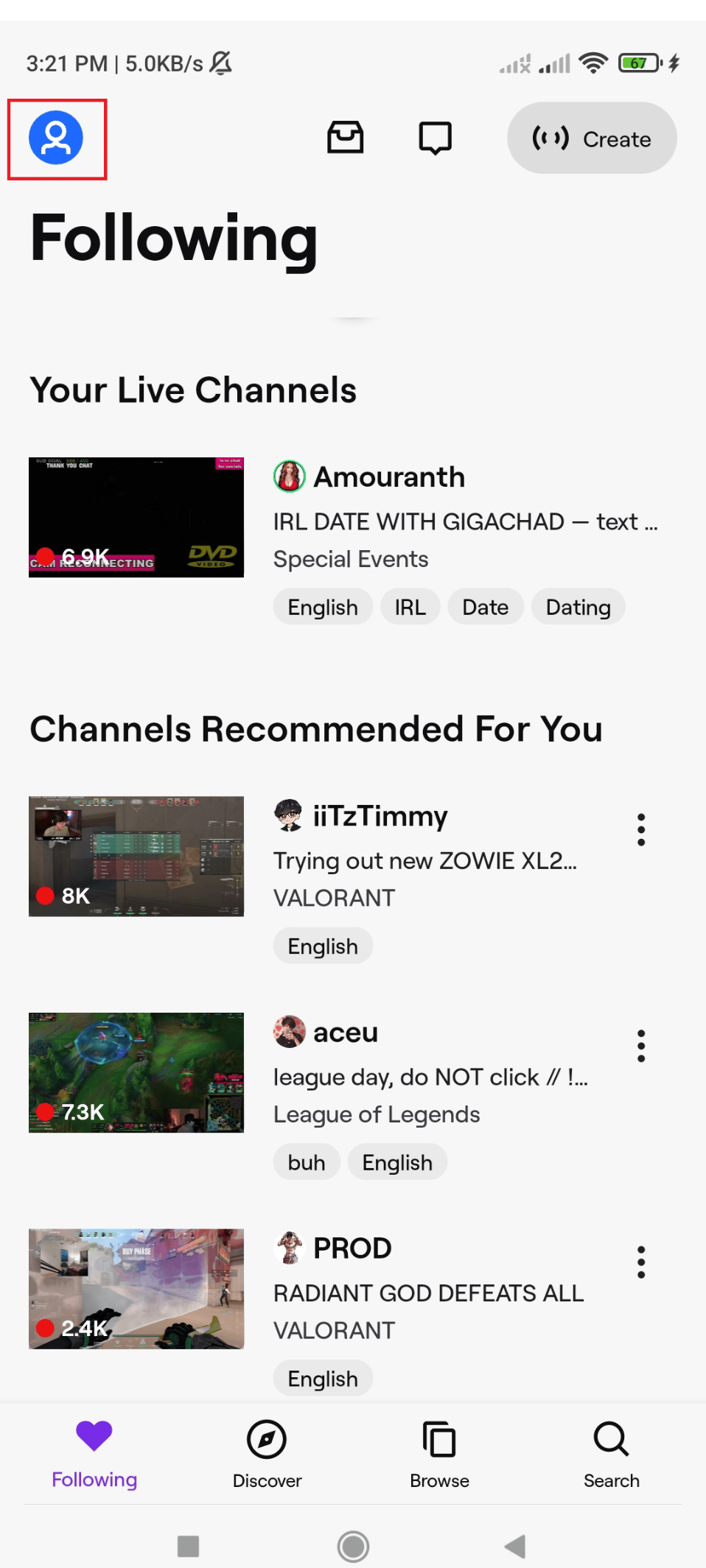
3. Välj ”Min kanal” under ”Konto” för att komma till din profilsida.
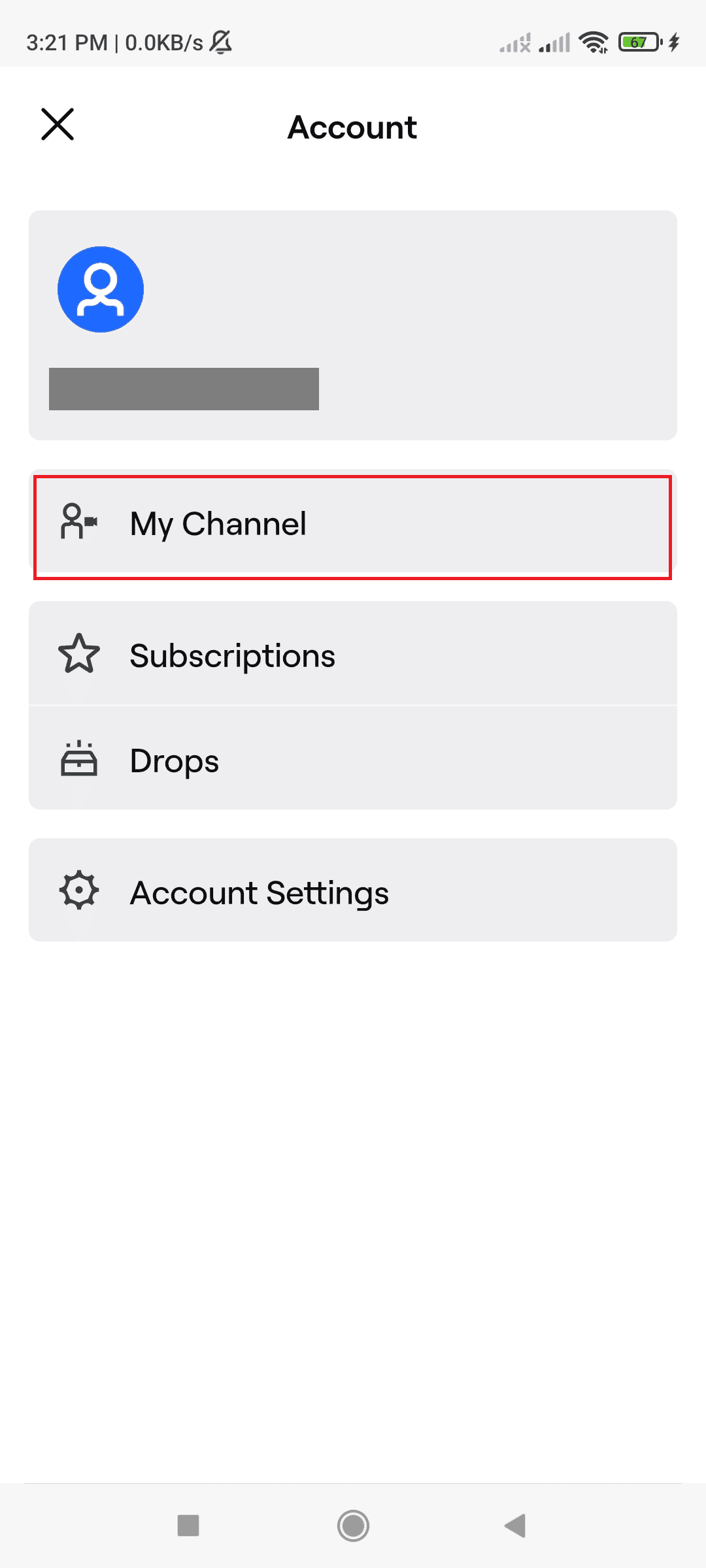
4. Tryck på ”Redigera profil” i det övre högra hörnet av skärmen.
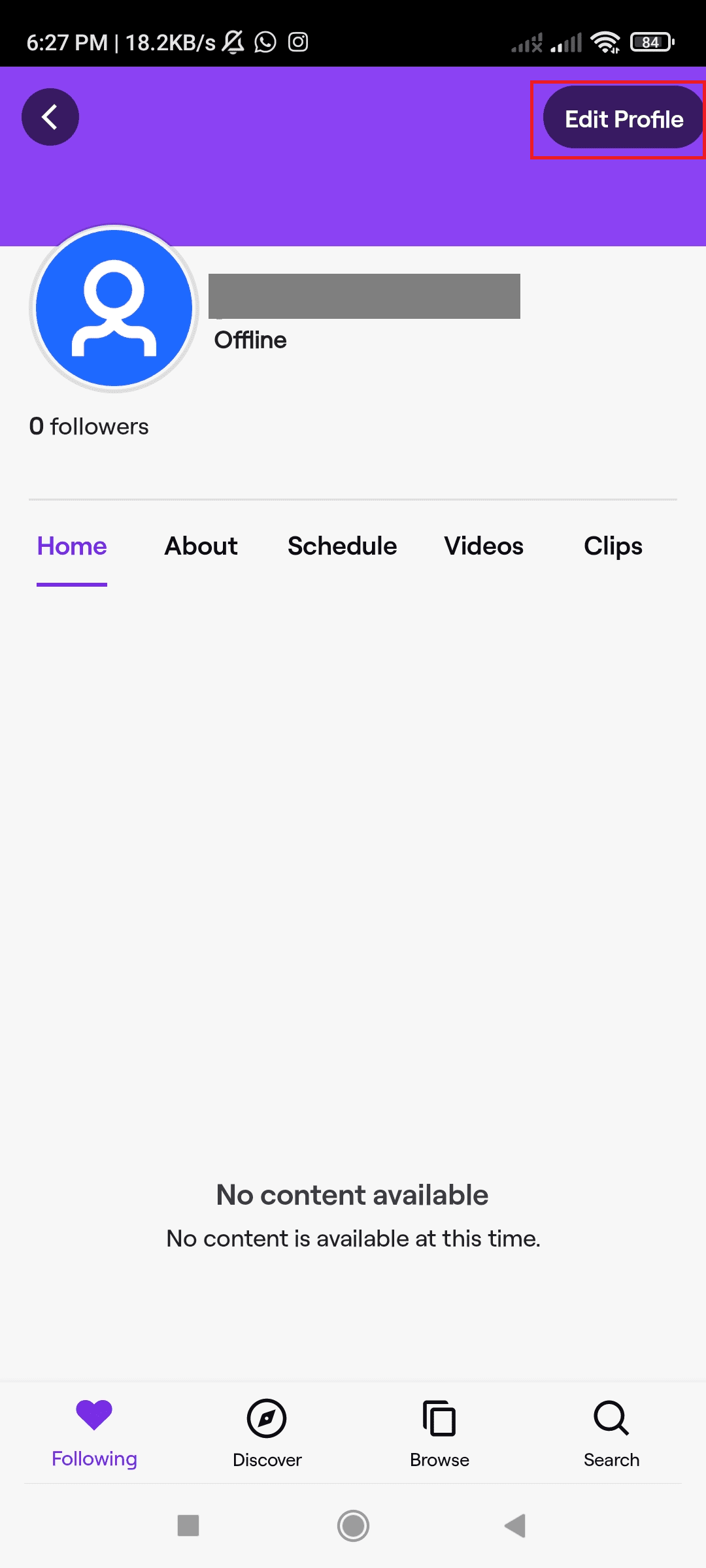
5. Välj ”Användarnamn” för att byta ditt faktiska användarnamn eller ”Visningsnamn” för att ändra hur ditt namn visas.
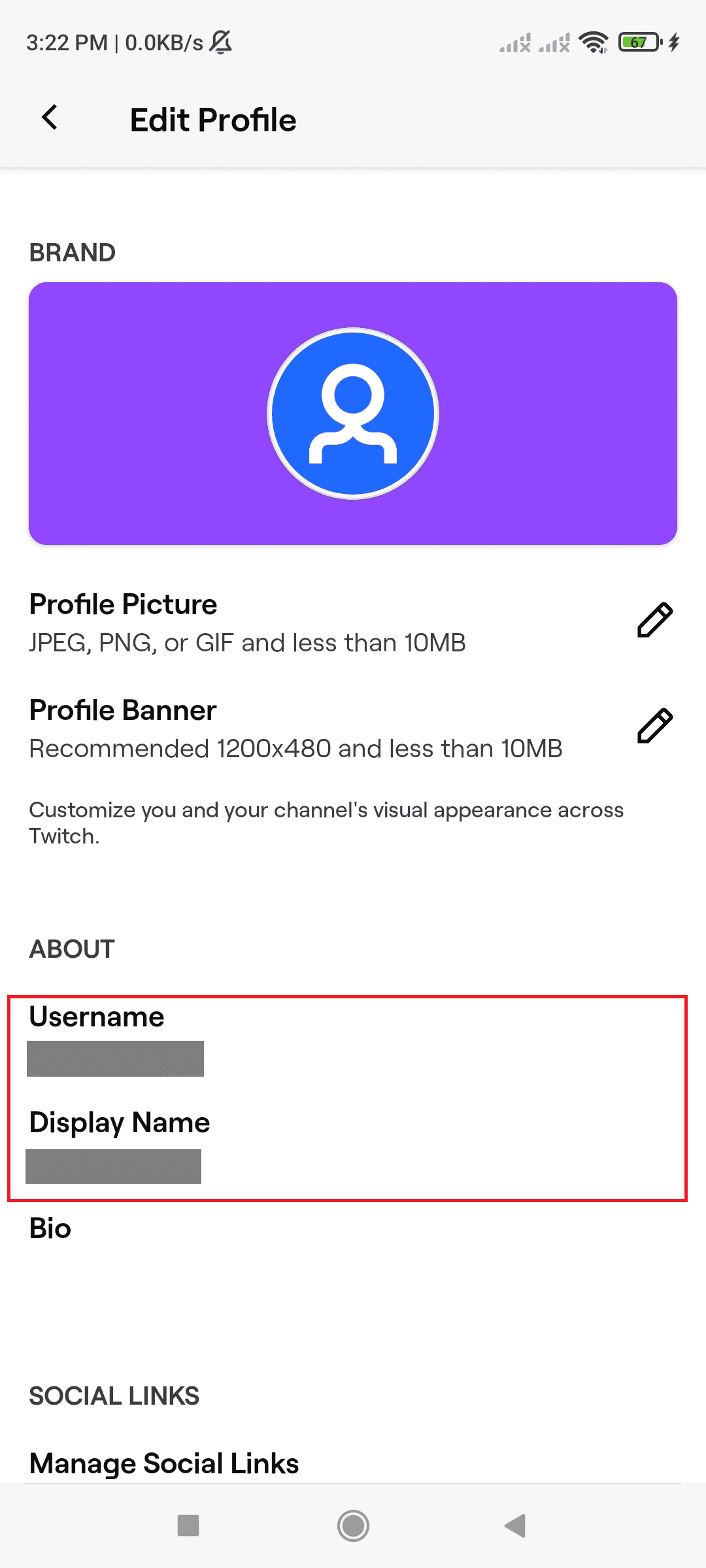
6. När du skrivit in ditt nya användarnamn, tryck på ”Ändra användarnamn” eller ”Spara” för att spara visningsnamnet.
Nu när du vet hur du ändrar både färg och användarnamn på Twitch, kanske du är intresserad av att utforska mer? Kolla in vår artikel om hur du ändrar din profilbild på Twitch.
Vanliga frågor (FAQs)
Q1. Är det säkert att använda Twitch?
Ans. Ja, Twitch är en säker plattform. Bedrägeri, spam, våld, sexuellt innehåll och obscent material är förbjudet. Även om det förekommer avvikelser på en plattform med miljontals användare, så vidtar Twitch strikta åtgärder mot sådana konton.
Q2. Hur tjänar Twitch-streamers pengar?
Ans. Många streamers lever på sina inkomster från Twitch, som kommer från prenumerationer, ”bits”, donationer och sponsringsavtal.
Q3. Kan man välja färg på Twitch?
Ans. Absolut! Du kan ändra färgen på din Twitch-chatt. Instruktionerna för hur du gör det på mobilen hittar du i den här artikeln.
***
Vi hoppas att den här guiden har hjälpt dig att förstå hur du anpassar din chattfärg på Twitch via mobilen. Genom att leka med både färg och användarnamn kan du göra din upplevelse mer unik och personlig. Har du frågor eller förslag, tveka inte att höra av dig! Vi hjälper gärna till.